Bestanden delen
Snelle en veilige overdracht van bestanden
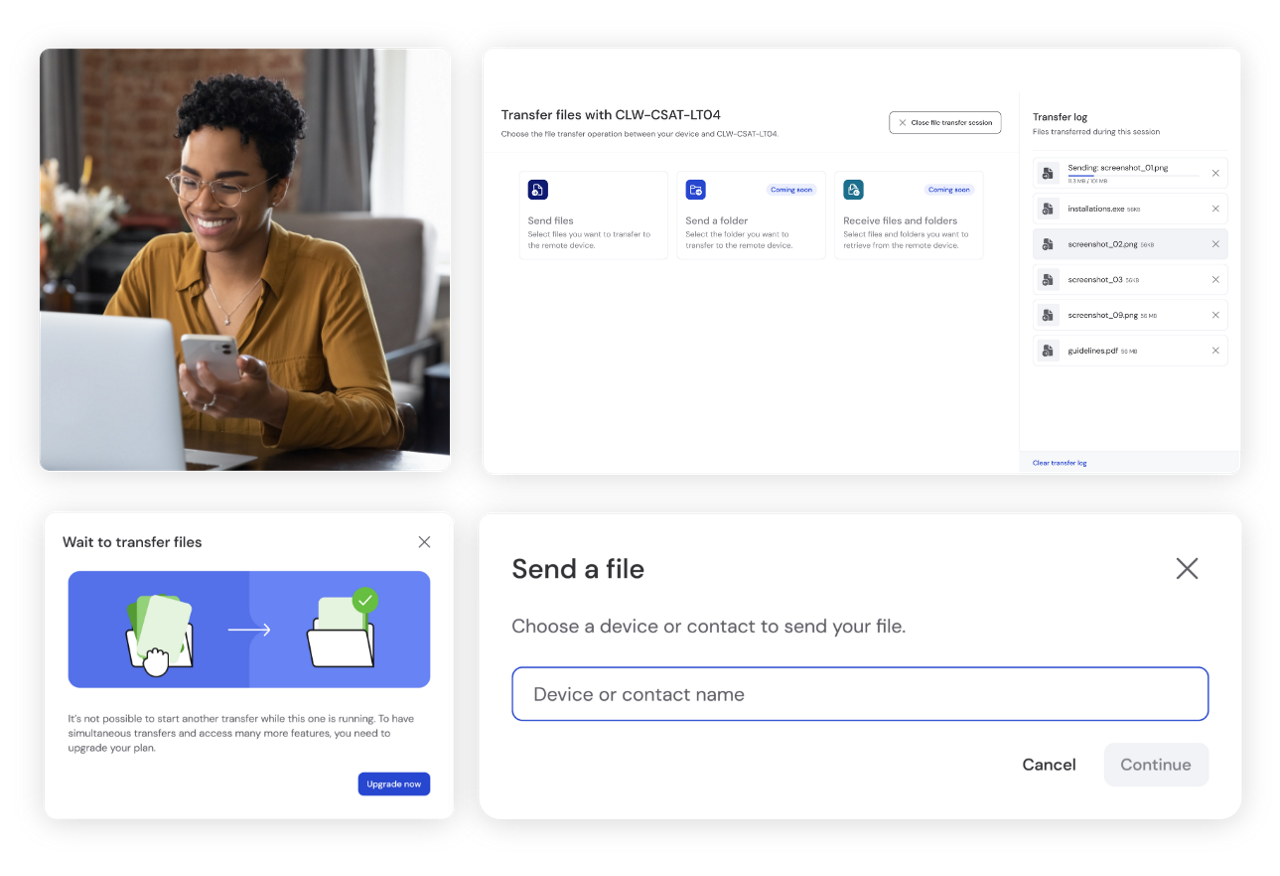
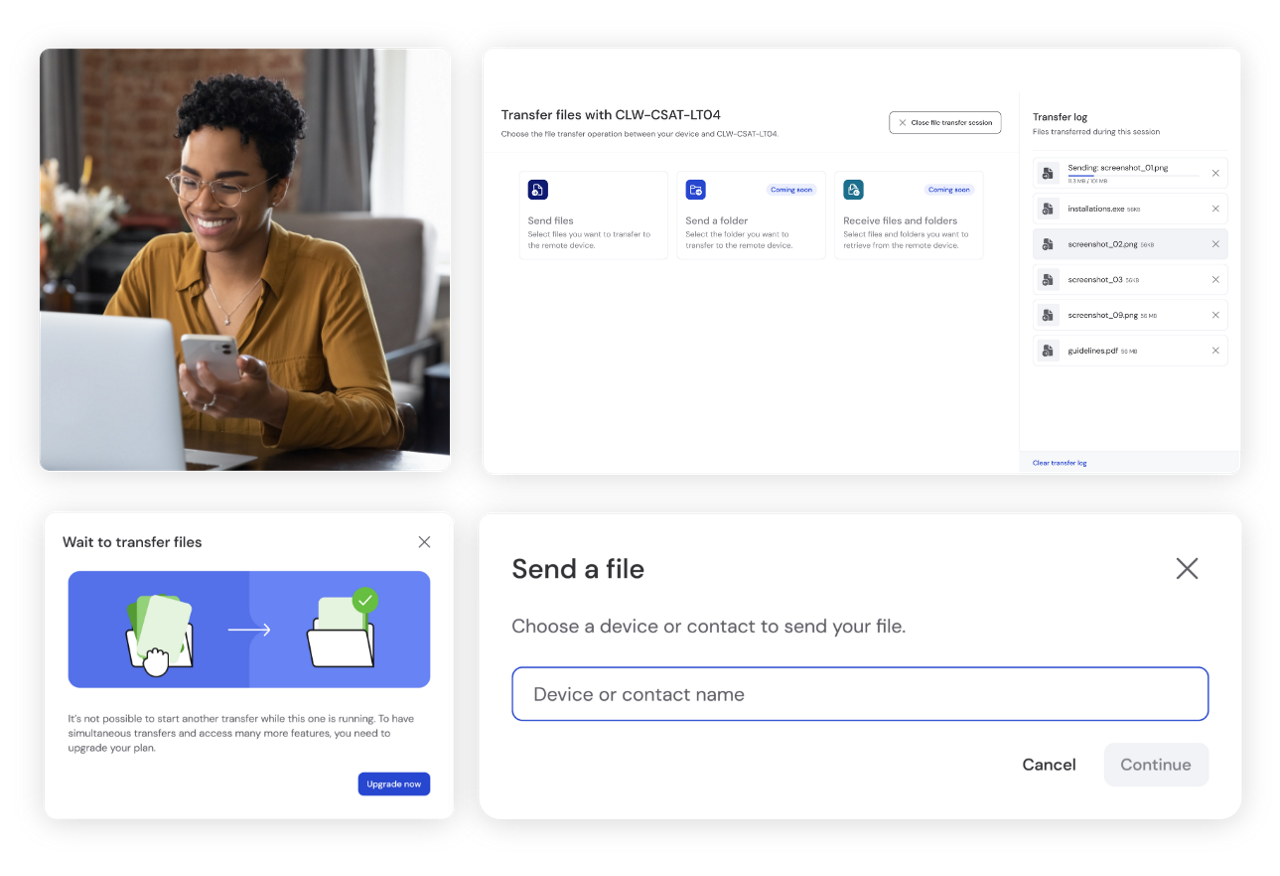
Te vaak leiden e-mailadres en andere oude of ad-hoc technieken voor bestandsoverdracht tot hoofdpijn, zoals beperkingen in bestandsgrootte, trage overdrachtssnelheden en mislukte leveringen. Metspeciale software voor bestandsoverdracht neemt u afscheid van deze problemen. Kies de juiste oplossing en uw bedrijf profiteert van snellere, veiligere bestandsoverdracht, eenvoudigere samenwerking, soepelere workflows en tevredener eindgebruikers.
Met TeamViewer Remote en TeamViewer Tensor zijn volledige bestandsoverdrachtmogelijkheden standaard. Dankzij toonaangevende end-to-end codering en hoge overdrachtssnelheden kunt u vrijwel elk bestand van elk apparaat naar elk apparaat overbrengen. Dit omvat overdracht van grote bestanden (bijv. video en grote gegevenssets) en veilige, onmiddellijke overdracht van uw meest gevoelige gegevens.
Met multiplatformtoegang en meerdere overdrachtmethoden binnen handbereik, ondersteunt TeamViewer al uw behoeften op het gebied van bestandsdeling. Dit omvat de uitwisseling van informatie tussen werknemers op afstand en verspreide filialen, levering van bestanden aan klanten, distributie van software-updates voor ondersteuning op afstand, geautomatiseerde overdracht/terughalen van informatie van onbeheerde apparaten, en nog veel meer.
E-mailadres, samenwerkingstools en andere soorten bedrijfssoftware worden meestal geleverd met basismogelijkheden voor het delen van bestanden. Er zijn echter vaak beperkingen voor de grootte van bijlagen die kunnen worden verzonden. Dit vereist het gebruik van workarounds, zoals bestandsfragmentatie, of het gebruik van aparte hulpmiddelen voor bestandscompressie: Iets dat zowel technisch lastig als tijdrovend is.
Met TeamViewer kunt u zelfs uw grootste bestanden verzenden - inclusief grote gegevenssets, complexe systeembestanden en videobestanden van meerdere GB's - door gewoon een verbinding op afstand met een ander apparaat tot stand te brengen en op een knop te klikken. Bestanden worden automatisch gecomprimeerd om een snelle, corruptievrije overdracht te garanderen, zodat u zich nooit meer zorgen hoeft te maken over de overdracht van grote bestanden.
TeamViewer, het vertrouwde platform toegang op afstand en ondersteuning, biedt maximale bescherming voor alle bestandsoverdrachten. Onze software is gebaseerd op RSA 2048, RSA private/public key exchange en AES-encryptie, en biedt de beste beveiliging op bedrijfsniveau.
End-to-end versleuteling zorgt ervoor dat bestanden die u naar andere partijen en apparaten verzendt alleen worden ontvangen door de beoogde ontvanger, en niet kunnen worden onderschept of gelezen door onbevoegden. Firewalls Beperkte toegang geven u granulaire controle over wie toegang heeft tot wat. De oplossing biedt ook tweefactorauthenticatie voor verbindingen met beveiligde apparaten.
Sommige communicatieplatforms of e-mailadres blokkeren de ontvangst van bepaalde bestandstypen (bijv. uitvoerbare bestanden of bestanden met extensies), wat vooral problematisch wordt als u technische bestanden moet verzenden voor ondersteuning op afstand. U kunt ook compatibiliteitsproblemen tegenkomen wanneer u bestanden probeert te verplaatsen tussen verschillende soorten apparaten en besturingssystemen.
TeamViewer biedt compatibiliteit op alle platforms. Het maakt niet uit of uw contactpersonen werken met Windows, macOS, Linux, Chrome OS, iOS of een groot aantal op Android gebaseerde besturingssystemen. U kunt elk bestand naar elk apparaat delen, vanaf elk apparaat, met één enkele oplossing.
TeamViewer biedt meerdere opties voor bestandsoverdracht, waaronder via het tabblad Afstandsbediening van het platform, directe overdracht tijdens verbindingssessies en slepen en neerzetten voor Windows.
De mogelijkheden voor bestandsoverdracht gaan samen met de remote desktop- en ondersteuningsfunctionaliteit van het platform. Dit betekent dat u de oplossing kunt configureren voor een breed scala aan operationele en klantgerichte toepassingen, waaronder werken op afstand, technische ondersteuning en onderhoud op afstand, beheer van onbeheerde apparaten en klantenondersteuning.
Met TeamViewer is de gebruiksvriendelijke functionaliteit voor bestandsoverdracht met slechts een paar klikken toegankelijk en bestaat deze naast de bredere remote desktop-, remote control- en samenwerkingsmogelijkheden van de oplossing.
Geografie is niet langer een belemmering om precies die bestanden te krijgen die u nodig hebt, precies wanneer u ze nodig hebt. U kunt bijvoorbeeld een externe verbinding maken met uw bureaublad op kantoor en meteen beginnen met het overzetten van bestanden tussen apparaten. Er gaat geen tijd verloren aan ad-hocprogramma's voor bestandsoverdracht, opnieuw formatteren of wachten tot grote bestanden zijn gedownload. Zo maakt uw team tijd vrij om zich te concentreren op wat belangrijk is.
Voor Windows-apparaten is het mogelijk om bestanden binnen een afstandsbedieningssessie over te brengen door de bestanden van het apparaat op afstand naar uw apparaat te slepen en neer te zetten of omgekeerd.
Met deze modus voor bestandsoverdracht kunt u een overdracht uitvoeren zonder de controle over het scherm van het andere apparaat over te nemen.
Tijdens een afstandsbedieningssessie kunt u als volgt bestanden van PC naar PC overbrengen:
Navigeer naar uw lijst Computers en Contacten in het hoofdmenu van TeamViewer, selecteer het gewenste apparaat of de gewenste gebruiker en selecteer het pictogram voor bestandsoverdracht onder de alias van het apparaat/de gebruiker.
U kunt bestanden zonder verbindingnaar een specifiek apparaat of een specifieke gebruiker sturen vanuit Computers en Contacten.
Na voltooiing verschijnt er een melding dat de bestandsoverdracht geslaagd is.
Met TeamViewer kunt u bestanden overbrengen tussen lokale en externe servers met behulp van het tabblad Afstandsbediening, de overdracht tijdens de sessie of de contactenlijst, zoals hierboven beschreven.
Wilt u een gemakkelijkere, veiligere manier om die laatste vakantievideo's naar een geliefde op een ander continent te sturen? Wilt u die online financiële brochure bekijken waar uw ouders zich zorgen over maken? Met TeamViewer zijn er geen kosten, geen tijdslimieten en geen abonnementen voor persoonlijk gebruik. En dankzij de gebruiksvriendelijke bestandsoverdrachtmogelijkheden van de oplossing bent u nooit ver verwijderd van de informatie die u het belangrijkst vindt.
Met een compromisloze benadering van beveiliging zorgt TeamViewer ervoor dat uw kritieke processen, gevoelige informatie en het welzijn van patiënten in de veiligste handen zijn. Onze compressiemogelijkheden zorgen voor een betrouwbare en snelle bestandsoverdracht voor uw belangrijkste bestanden, van fluoroscopiebeelden tot gedetailleerde patiëntbewakingslogboeken.
TeamViewer heeft een formidabele staat van dienst in het ondersteunen van de overheid, lokale autoriteiten, gezondheidszorg en hulpdiensten, en het onderwijs: Gebieden waar geen ruimte is voor compromissen als het gaat om informatiebeheer en -beveiliging. Fijnmazige toegangscontroles en robuuste encryptie zorgen ervoor dat u uw meest gevoelige gegevens met vertrouwen kunt overdragen.
TeamViewer ondersteunt de overdracht van uw meest complexe multimediabestanden en andere merkactiva, snel en zonder risico op corruptie. Dankzij de snelle verbindingsopbouw, hoge transmissiesnelheden en superieure beeldkwaliteit bent u helemaal klaar voor real-time bewerking en samenwerking - ongeacht waar uw teamleden zich bevinden.
Nadat u TeamViewer op uw PC en de TeamViewer app op uw Android apparaathebt geïnstalleerd, opent u de TeamViewer app op uw Android apparaat.
Voer de Partner-ID in van de PC waarmee u bestanden wilt overdragen.
Klik op Bestandsoverdracht en start de verbinding.
Het venster voor bestandsoverdracht wordt geopend. De bestanden op uw Android worden links weergegeven en die op uw PC rechts.
Om bestanden van het ene apparaat naar het andere over te zetten, kunt u de knoppen bovenaan gebruiken, of de bestanden gewoon van het ene deel van het venster voor bestandsoverdracht naar het andere slepen.
U kunt deze functie gebruiken om bestanden naar zowel macOS- als Windows-apparaten te verzenden.
Om snel bestanden te delen met accounts en apparaten in uw lijst Computers en Contacten, sleept u een bestand vanaf uw Mac naar de naam van de account of het apparaat in uw lijst.
TeamViewer stuurt een aanvraag voor het verzenden van bestanden naar de geselecteerde account of het geselecteerde apparaat, met de vraag of zij de bestanden die u verstuurt willen accepteren.
Het bovenstaande pop-upvenster verschijnt op het externe scherm en de externe gebruiker moet op Toestaan klikken om de bestandsoverdracht toe te staan of op Annuleren.
Als de gebruiker op afstand niets doet, wordt het verzoek na 30 seconden automatisch afgewezen.
Op basis van RSA 2048, RSA private/public key exchange en AES (256 bit) codering zorgt de software van TeamViewer ervoor dat alleen u en de ontvangers voor wie u bedoeld bent toegang krijgen tot uw bestanden. Meer in het algemeen zorgen een reeks beveiligingsfuncties op bedrijfsniveau, waaronder fijnmazige toegangscontroles, vertrouwd apparaat en multifactorauthenticatie ervoor dat uw informatie veilig is, zowel in rust als onderweg.
Gebruik TeamViewer Tensor om automatische bestandsoverdracht in te stellen voor een groeiend aantal aangesloten apparaten. Deel software-updates en bestanden met betrekking tot nieuwe processen met al uw apparaten in slechts een paar klikken. Configureer de instellingen voor delen en bestandsoverdracht voor verschillende categorieën gebruikers, zodat deze overeenkomen met de manier van werken van uw voorkeur. Welke nieuwe initiatieven uw bedrijf ook in petto heeft, TeamViewer is ideaal geplaatst om u te helpen ze te laten werken.
TeamViewer levert snelle overdrachtssnelheden, een hoge beeldkwaliteit en effectieve, automatische bestandscompressiefunctionaliteit: Alles wat u nodig hebt voor een snelle bestandsoverdracht en succesvolle levering, terwijl u het risico op bestandsverslechtering of gegevensverlies uitsluit.
Verbeter uw TeamViewer-ervaring, weet meer over uw apparaten en houd uw IT-infrastructuur proactief gezond, stabiel en veilig. Verhoog uw IT-efficiëntie en beheer, bewaak, volg, patch en bescherm uw computers, apparaten en software centraal - allemaal vanaf één platform met TeamViewer Beheer op Afstand.
Spotlight
Het bedrijfsplatform, TeamViewer Tensor, is ideaal voor organisaties die regelmatig bestandsoverdrachttaken moeten uitvoeren op meerdere apparaten. Met deze cloudgebaseerde oplossing voor externe connectiviteit kunt u bestandsoverdrachten, patches, back-ups en andere taken die u nodig hebt om uw bedrijfsdoelen te bereiken, automatiseren en plannen.
Met TeamViewer kunt u bestanden overdragen tot een maximale grootte van 4 GB per bestand.
Het Remote Desktop Protocol (RDP) is Microsofts eigen netwerkcommunicatieprotocol, ontworpen om gebruikers in staat te stellen om op afstand bewerkingen op andere computers uit te voeren. Met RDP kunt u bestanden met een grootte tot 2 GB overdragen. Het eigen protocol van TeamViewer daarentegen maakt overdrachten tot 4 GB mogelijk.
File transfer protocol (FTP) is een communicatieprotocol dat ontworpen is om de overdracht van bestanden tussen computers te vergemakkelijken, hetzij op afstand, hetzij binnen een lokaal netwerk. Om het te gebruiken hebt u een FTP-client nodig - een programma waarmee u verbinding kunt maken met een FTP-server en bestanden kunt overdragen tussen uw computer en de server.
Gebruiksgemak en overdrachtssnelheid kunnen beide grote problemen zijn met FTP. Het belangrijkste is dat het ontbreken van encryptie betekent dat FTP een inherent onveilige manier is om bestanden over te brengen. Om uw gegevens te beveiligen, hebt u een verbeterd protocol nodig, zoals FTPS of SFTP.
De eigen software van TeamViewer biedt een veiliger en effectiever alternatief voor FTP, waarmee u grote bestanden extreem snel kunt overbrengen, zonder dat u een FTP-server nodig hebt.